гҖҠAxure 9.0 дҪҝз”Ё Font Awesome еӣҫж Үеә“гҖӢжҳҜдёҖзҜҮе…ідәҺAxureзҡ„еӯҰд№ ж•ҷзЁӢпјҢйҖҡиҝҮз®ҖеҚ•еҮ жӯҘе°ұиғҪе®һзҺ°ж•ҷзЁӢдёӯзҡ„ж•Ҳжһңеӣҫж•ҲжһңпјҢеҪ“然еҸӘеӯҰд№ иҝҷдёҖзӮ№пјҢ并дёҚиғҪе®Ңе…ЁжҺҢжҸЎAxureжҠҖе·§пјӣдҪ еҸҜд»ҘйҖҡиҝҮжӯӨеҠ ејәж“ҚдҪңе®һдҫӢзӯүеӨҡз»ҙеәҰжЎҲдҫӢжҲ–е®һж“ҚжқҘиҝӣиЎҢжӣҙеӨҡзҡ„еӯҰд№ пјӣжӯӨж•ҷзЁӢжҳҜз”ұshenyinеңЁ2021-08-24еҸ‘еёғзҡ„пјҢзӣ®еүҚдёәжӯўжӣҙиҺ·еҫ—дәҶ 0 дёӘиөһпјӣеҰӮжһңдҪ и§үеҫ—иҝҷдёӘиғҪеё®еҠ©еҲ°дҪ пјҢиғҪжҸҗеҚҮдҪ AxureжҠҖе·§пјӣиҜ·з»ҷд»–дёҖдёӘиөһеҗ§гҖӮ
еҰӮдҪ•еңЁ Axure 9.0 дёҠдҪҝз”Ё Font Awesomeе‘ўпјҹжң¬ж–ҮдҪңиҖ…йҖҡиҝҮе®һйҷ…ж“ҚдҪңпјҢеҲҶдә«еҮәдәҶе…·дҪ“зҡ„жөҒзЁӢпјҢ并且дёәжҲ‘们иҝӣиЎҢдәҶеҲҶжһҗе’ҢжҖ»з»“гҖӮ

Axure RP еҸҜд»ҘдҪҝз”Ё Web FontsпјҢиҝҷи®©зҪ®е…Ҙ Font Awesome еҸҳеҫ—йқһеёёж–№дҫҝгҖӮFont Awesome жҳҜдёҖз§Қеӯ—дҪ“пјҢеҸӘжҳҜдё»иҰҒй’ҲеҜ№еӣҫж ҮдҪҝз”ЁпјҢиҖҢйқһжҲ‘们жүҖзҶҹзҹҘзҡ„дёӯж–Ү/иҘҝж–Үеӯ—дҪ“гҖӮ
иҝӣиЎҢз®ҖеҚ•зҡ„еҮ жӯҘи®ҫзҪ®пјҢе°ұеҸҜд»ҘеңЁиҮӘе·ұйЎ№зӣ®дёҠйқўдҪҝз”Ё Font Awesome зҡ„ 1609 дёӘе…Қиҙ№еӣҫж ҮгҖӮеӣҫж ҮиҰҶзӣ–е№ҝжіӣпјҢйЈҺж јд№ҹзӣёеҜ№з»ҹдёҖгҖӮ
иҰҒжғідҪҝз”Ё Font AwesomeпјҢеҝ…然жң¬ең°йңҖиҰҒе…ҲеҸҜд»ҘиҜҶеҲ«пјҢйӮЈд№ҲйңҖиҰҒе…Ҳе®үиЈ…еӯ—дҪ“ж–Ү件гҖӮеүҚеҫҖе®ҳж–№дёӢиҪҪйЎөйқў https://fontawesome.com/downloadпјҢйҖүжӢ©дёӢиҪҪ Free for Desktop зүҲжң¬гҖӮ
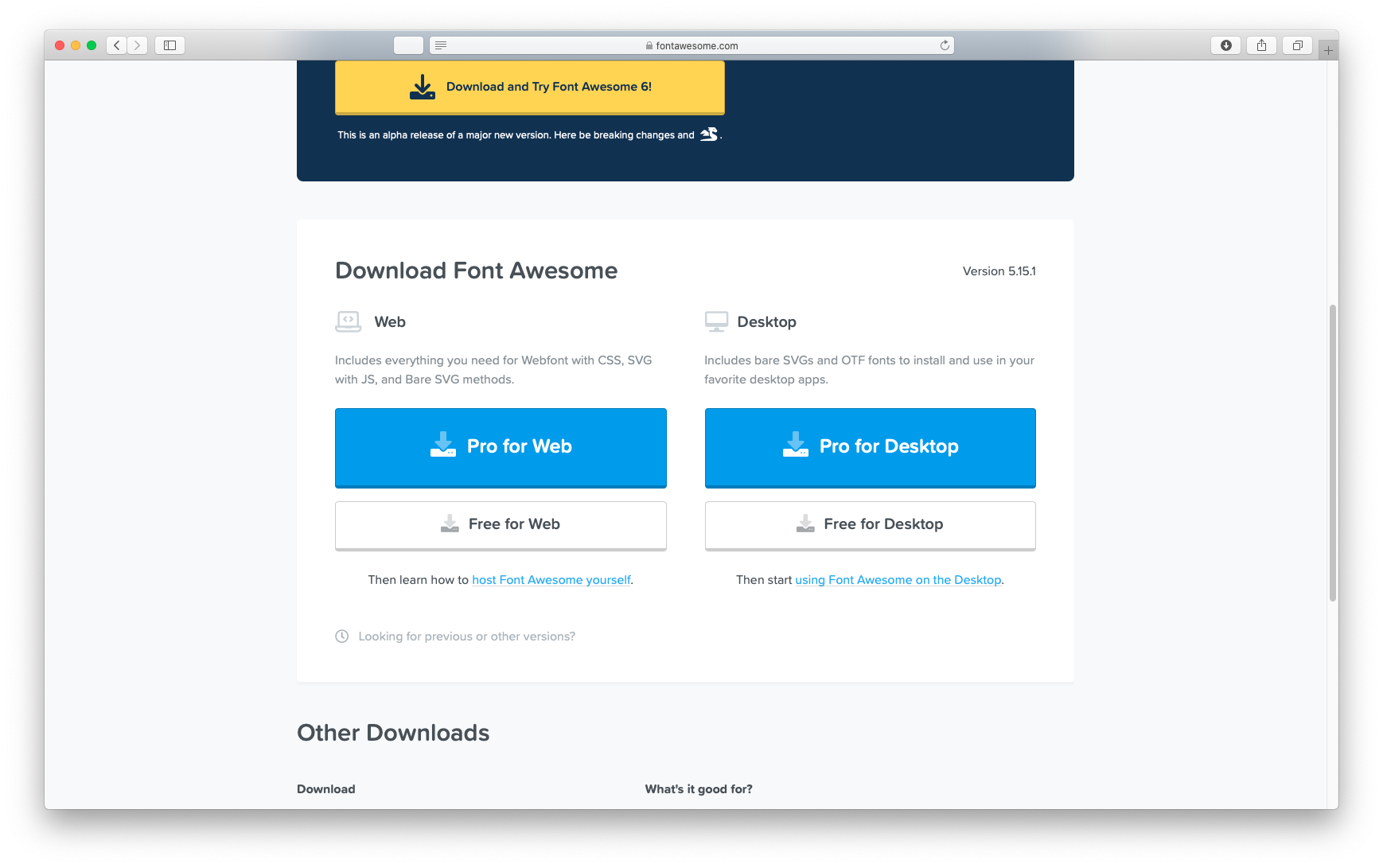
еҪ“еүҚжңҖж–°е…Қиҙ№зүҲжң¬ 5.15.1пјҲFont Awesome 6 йңҖиҰҒд»ҳиҙ№пјү
и§ЈеҺӢеҫ—еҲ°зҡ„еҺӢзј©еҢ…пјҢе®үиЈ… otfs ж–Ү件еӨ№дёӢзҡ„дёүдёӘ otf еӯ—дҪ“ж–Ү件пјҡ
жҲҗеҠҹе®үиЈ…еӯ—дҪ“ж–Ү件д№ӢеҗҺпјҢйҮҚеҗҜAxureпјҢжң¬жңәеҚіеҸҜжҳҫзӨә Font Awesome зҡ„еӯ—дҪ“еӣҫж ҮгҖӮ
д»…д»…еңЁжң¬жңәе®үиЈ…еӯ—дҪ“жҳҜдёҚиғҪи§ЈеҶіеңЁе…¶д»–и®ҫеӨҮдёҠзҡ„еӯ—дҪ“жҳҫзӨәй—®йўҳзҡ„гҖӮйҖҡиҝҮй…ҚзҪ® web font е°ұеҸҜд»ҘеңЁзәҝи°ғз”Ёеӯ—дҪ“пјҢд»ҺиҖҢи§ЈеҶіеұ•зӨәеҜ№иұЎзҡ„и®ҫеӨҮдёҚж”ҜжҢҒиҜҘеӯ—дҪ“жҳҫзӨәзҡ„й—®йўҳгҖӮ
Axure ж”ҜжҢҒдҪҝз”Ё .css жҲ–иҖ…й…ҚзҪ® @font-face жқҘи°ғз”Ё web fontsпјҢзӮ№еҮ»гҖҗ+ Add FontгҖ‘пјҢж·»еҠ web fontпјҢйҖүжӢ©гҖҗLink to .cssгҖ‘еўһеҠ дёҖжқЎ css еј•з”Ёпјҡ
Font Label и®ҫдёә Font Awesome Free
URL of CSS file и®ҫдёә https://use.fontawesome.com/releases/v5.15.1/css/all.css
жӯӨеӨ„еј•з”Ёзҡ„ css ж–Ү件зүҲжң¬дёә 5.15.1пјҢдёҺжң¬жңәе®үиЈ…зҡ„зүҲжң¬еҜ№еә”гҖӮиҜҘ css ж–Ү件ең°еқҖжқҘиҮӘ font awesome е®ҳж–№з«ҷзӮ№гҖӮ
еҰӮжһңйңҖиҰҒе…¶д»–зүҲжң¬зҡ„ css ж–Ү件пјҢеҸҜд»Ҙи®ҝй—® https://fontawesome.com/account/cdn пјҲйңҖиҰҒжіЁеҶҢиҙҰеҸ·пјүпјҢжҢүйңҖйҖүжӢ©иҮӘе·ұзҡ„ cssгҖӮ
然иҖҢпјҢFont Awesome еңЁеӣҪеҶ…зҡ„и®ҝй—®жҳҜдёҚзЁіе®ҡзҡ„пјҢйңҖиҰҒдҪҝз”ЁеӣҪеҶ…з«ҷзӮ№зҡ„еҜ№еә”и„ҡжң¬иҝӣиЎҢжӣҝжҚўпјҢдҫӢеҰӮпјҡhttps://www.bootcdn.cn/font-awesome/
继иҖҢдёҠйқўзҡ„ URL of CSS file еҸӮж•°еҲҷжӣҝжҚўдёәеӣҪеҶ…CDNең°еқҖпјҡhttps://cdn.bootcdn.net/ajax/libs/font-awesome/5.15.1/css/all.css
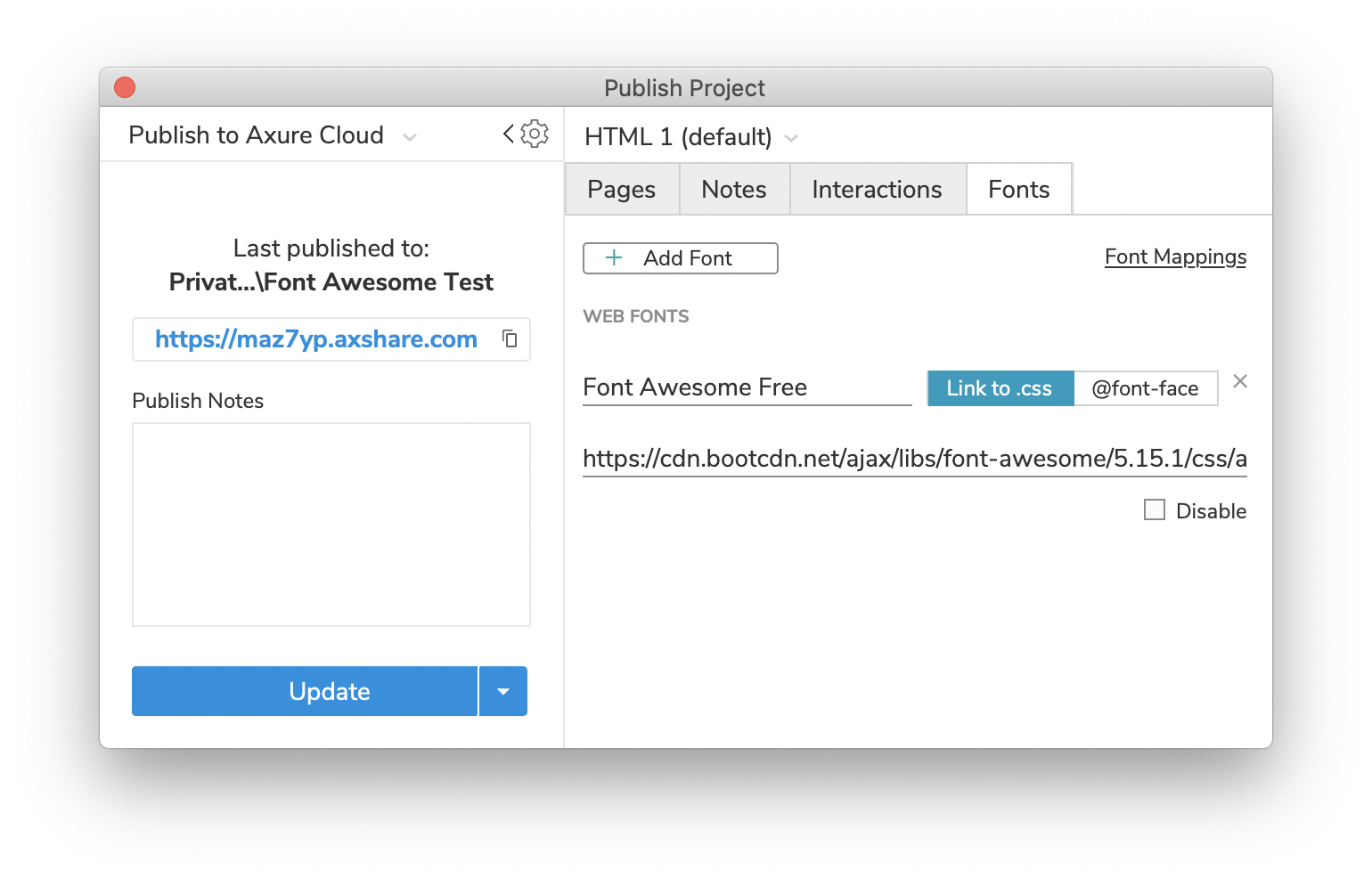
Web font й…ҚзҪ®е®ҢжҲҗпјҢеҸҜд»Ҙе…ій—ӯйЎөйқўгҖӮжӯӨж—¶еҚіж—¶жј”зӨәи®ҫеӨҮдёҠйқўжІЎжңүе®үиЈ… Font Awesome еӯ—дҪ“пјҢд№ҹдҫқ然иғҪеӨҹзңӢеҲ°дҪ и®ҫзҪ®зҡ„еӣҫж ҮдәҶгҖӮ
жіЁпјҡжӯӨеӨ„дҪҝз”ЁдәҶ all.css ж·»еҠ дәҶдёҖдёӘеӯ—дҪ“й…ҚзҪ®гҖӮд№ҹеҸҜд»Ҙж №жҚ®йңҖжұӮе°Ҷ BrandsгҖҒSolidгҖҒRegular жӢҶеҲҶжҲҗеҜ№еә”зҡ„дёүдёӘ css й…ҚзҪ®гҖӮ
е®ҢжҲҗжң¬ең°еӯ—дҪ“й…ҚзҪ®е’Ң web fonts й…ҚзҪ®д№ӢеҗҺпјҢеҸҜд»ҘеңЁжң¬ең°зӣҙжҺҘзІҳиҙҙ Font Awesome дёҠйқўзҡ„еӣҫж ҮгҖӮ
Font Awesome зҡ„еӣҫж Үеә“пјҡhttps://fontawesome.com/icons
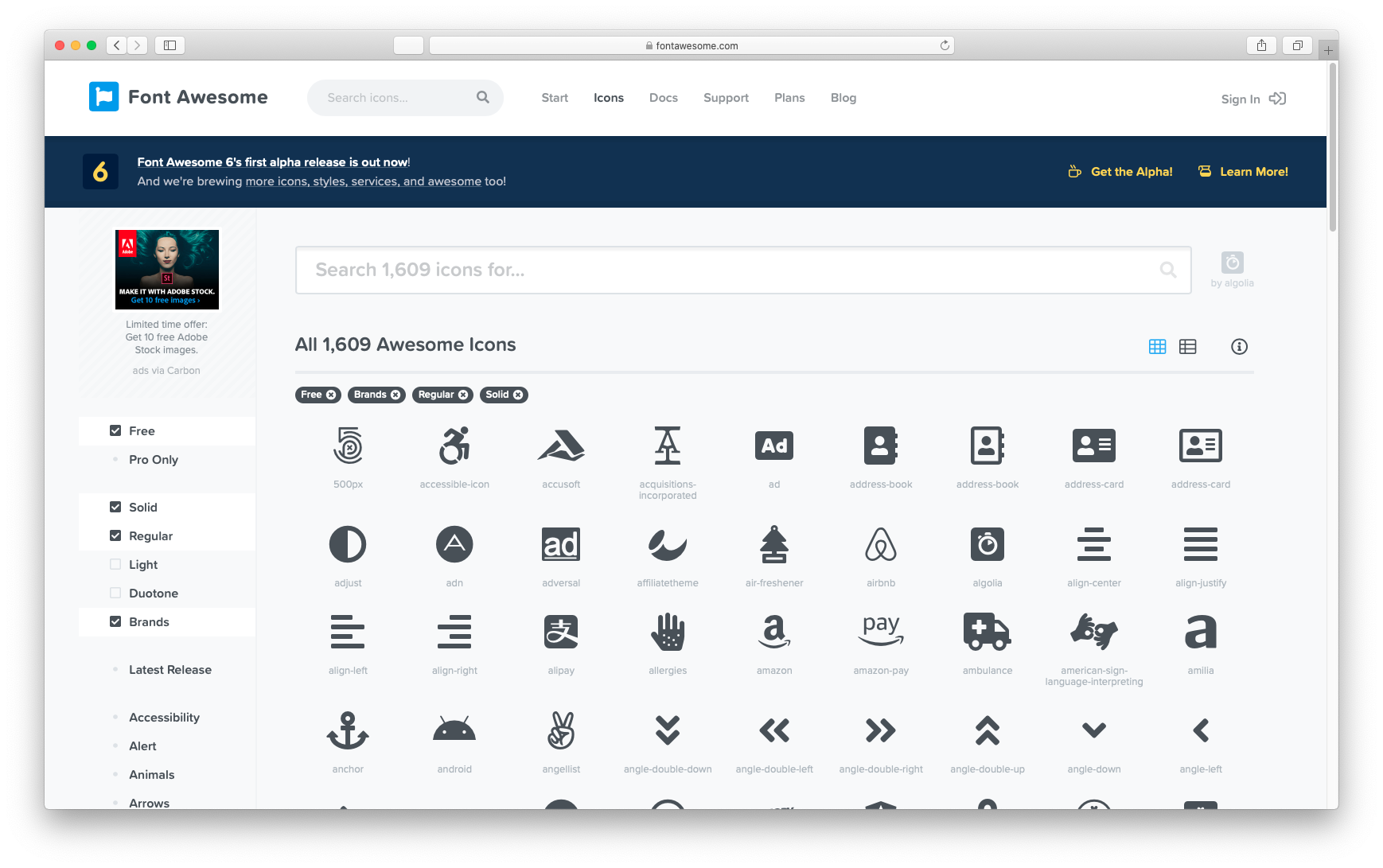
з”ұдәҺеҸӘиғҪз”Ёе…Қиҙ№зҡ„ Solid, Regular, Brands дёүдёӘзұ»еһӢзҡ„еӣҫж ҮпјҢжүҖд»ҘеҸҜд»ҘеңЁе·Ұдҫ§зӣҙжҺҘзӯӣйҖүеҜ№еә”зҡ„зұ»еһӢгҖӮйҖүжӢ©жүҖйңҖзҡ„еӣҫж ҮпјҢзӮ№еҮ» Copy Unicode Glyph зҡ„жҢүй’®еҚіеҸҜеӨҚеҲ¶еӣҫж ҮгҖӮйҡҸеҗҺеҸҜд»ҘеңЁ Axure еҶ…зӣҙжҺҘзІҳиҙҙгҖӮ
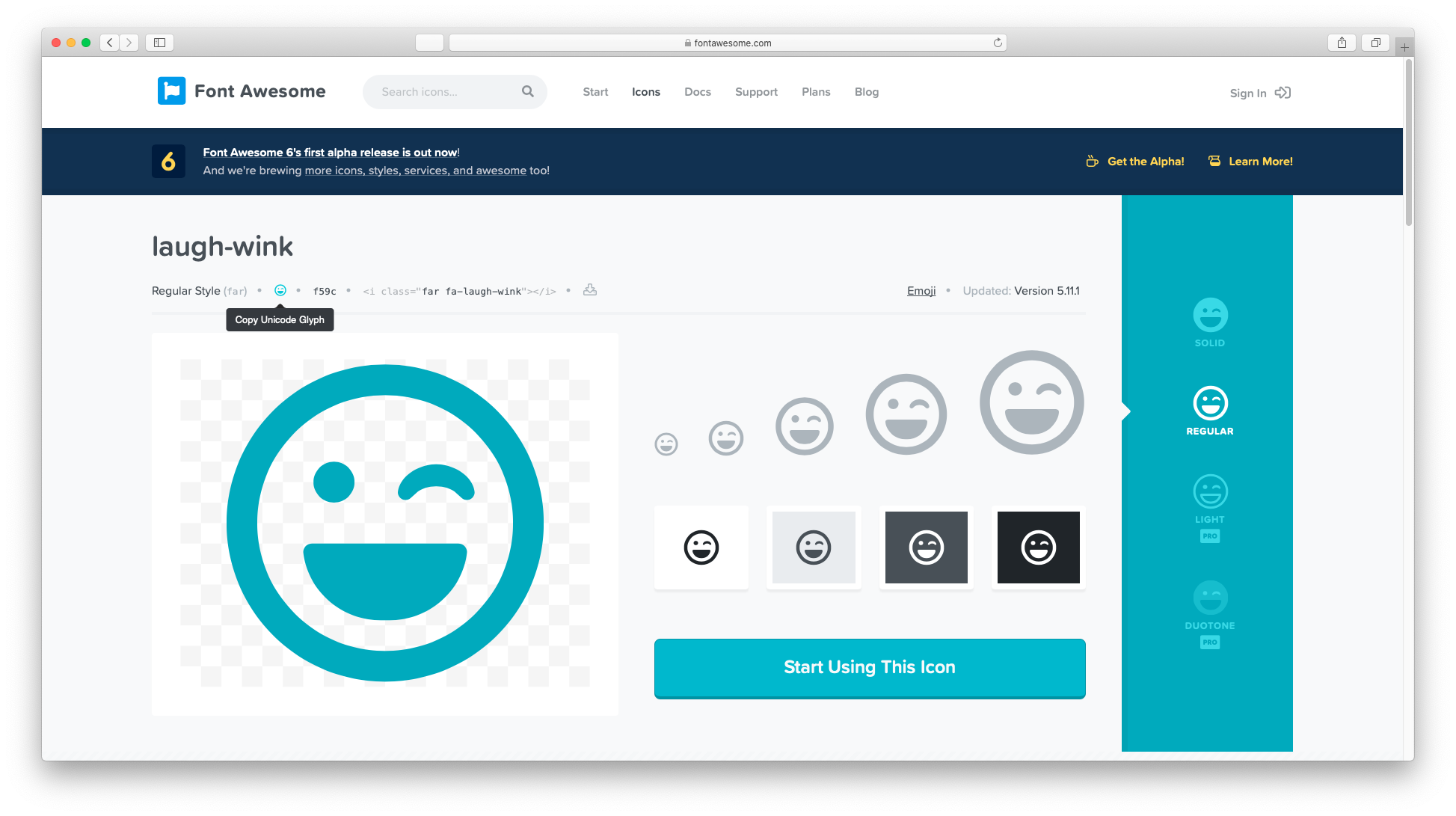
1. еҸҰеӨ–зҡ„ж–№жі•A
зӮ№еҮ»еҸідҫ§ гҖҢShow CheatsheetгҖҚпјҢжҜҸдёӘеӣҫж ҮдёӢж–№дјҡеҮәзҺ°дёҖдёӘгҖҢCopy GlyphгҖҚжҢүй’®пјҢеҸҜд»Ҙеҝ«жҚ·еӨҚеҲ¶гҖӮ
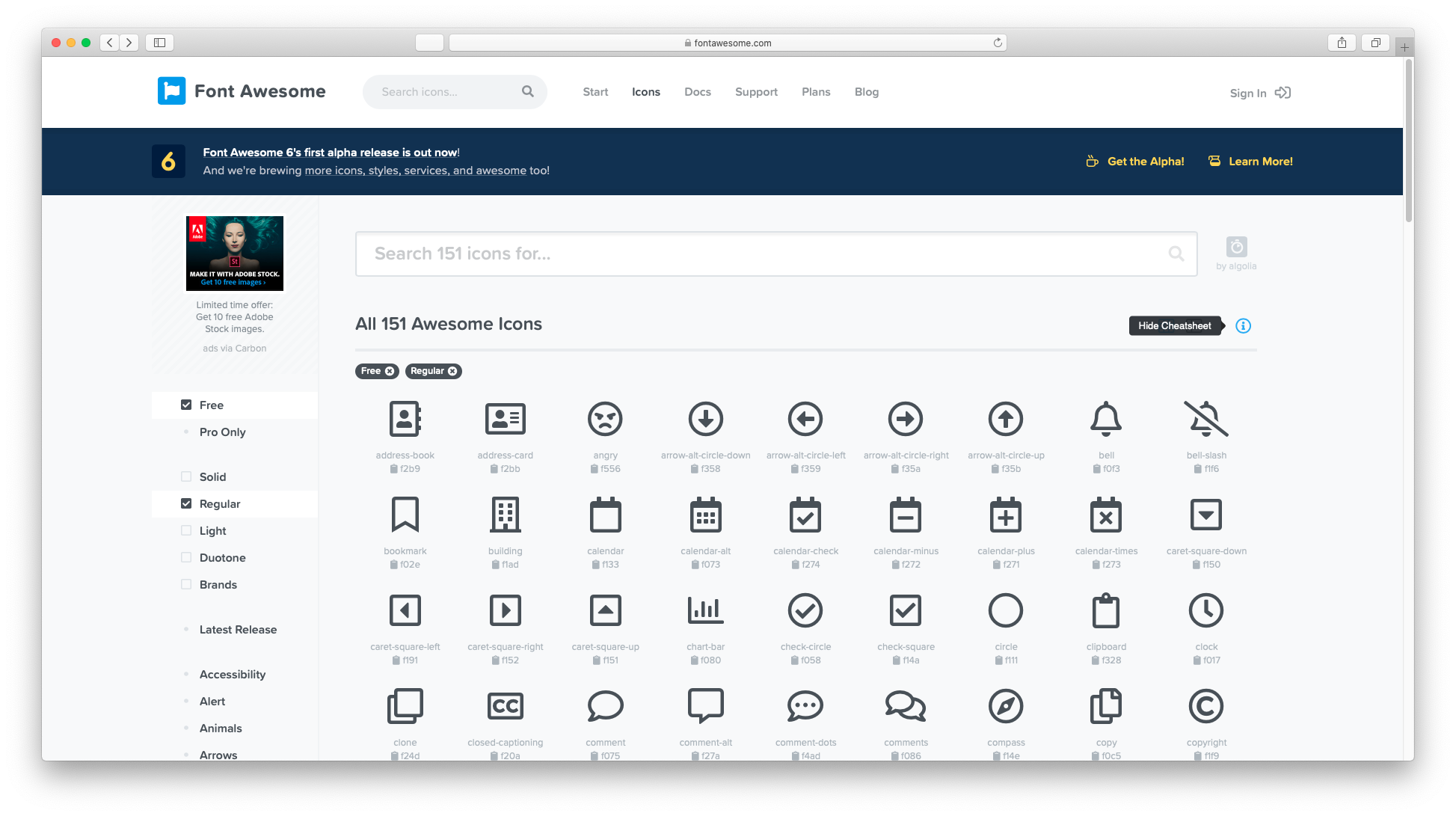
2. еҸҰеӨ–зҡ„ж–№жі•B
дҪҝз”Ё https://fontawesome.com/cheatsheetпјҢйЎөйқўдёҠзҡ„еӣҫж ҮеҸҜд»Ҙд№Ӣй—ҙзӮ№еҮ»йҖүдёӯпјҢеӨҚеҲ¶еҚіеҸҜгҖӮ
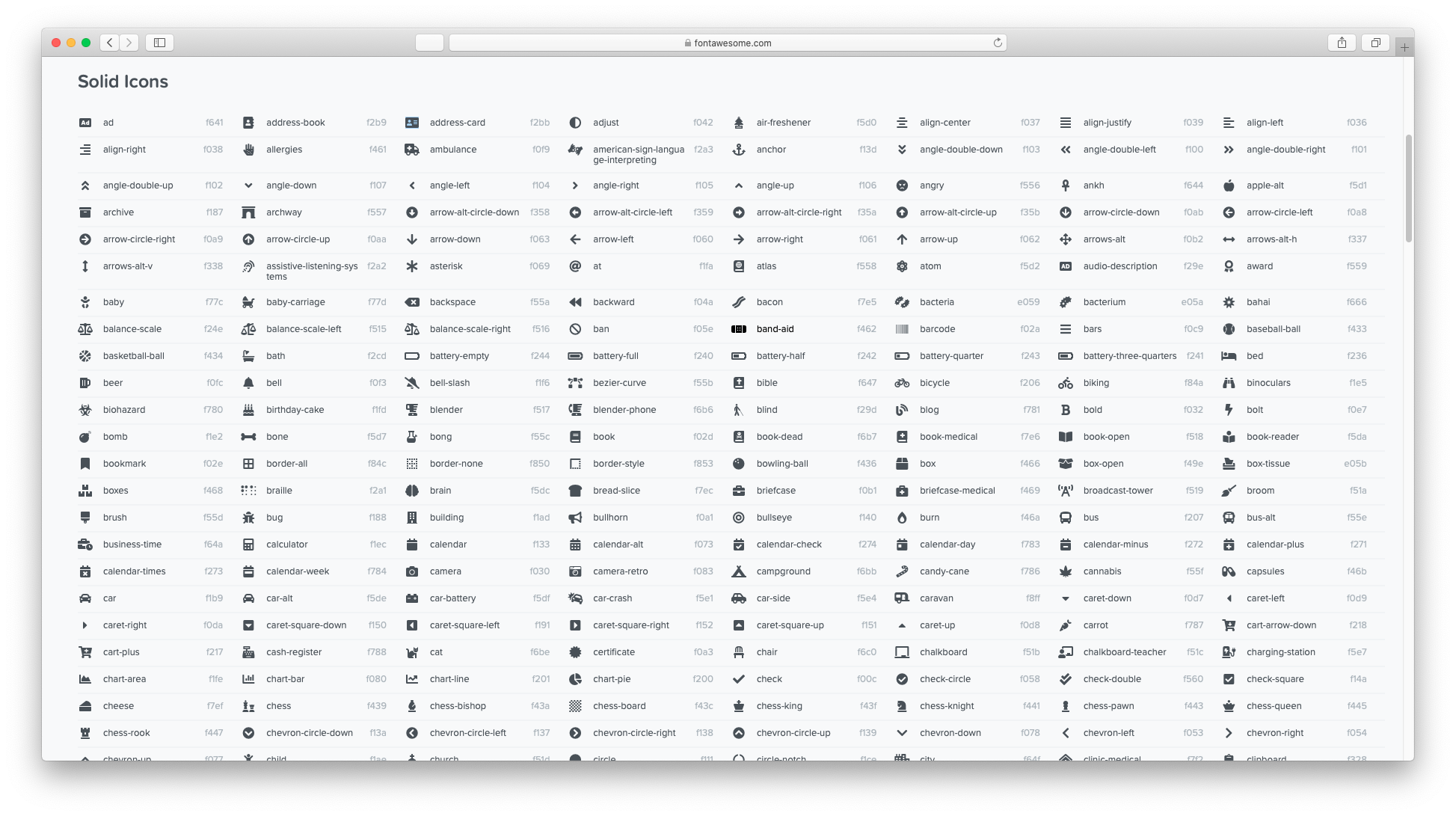
еӨҚеҲ¶еҲ°жүҖйңҖзҡ„еӣҫж Үд№ӢеҗҺпјҢеҸӘйңҖеңЁ Axure еҶ…еғҸзІҳиҙҙж–Үжң¬дёҖж ·е°Ҷеӣҫж ҮзІҳиҙҙеҲ°ж–Үжң¬жЎҶеҶ…пјҢе°ұеҸҜд»ҘжҳҫзӨәеҜ№еә”зҡ„еӣҫж ҮдәҶгҖӮ

еҰӮжһңйҒҮдёҠжҳҫзӨәдёәй—®еҸ·зҡ„дёҚиҜҶеҲ«зҡ„жғ…еҶөпјҢиҜ·е°ҶиҜҘж–Үжң¬еӯ—дҪ“еҲҮжҚўдёә Font Awesome 5 Free жҲ–иҖ… Font Awesome 5 BrandsгҖӮ
иө дәәзҺ«з‘°пјҢжүӢжңүдҪҷйҰҷ
2022-06-08 09:21
2022-05-27 10:04

йҰ–еёӯи®ҫи®ЎеёҲ

й«ҳзә§и§Ҷи§үи®ҫи®ЎеёҲ

й«ҳзә§жҸ’з”»и®ҫи®ЎеёҲ






дҪҝз”Ёеҫ®дҝЎжү«з Ғзҷ»еҪ•
дҪҝз”ЁиҙҰеҸ·еҜҶз Ғзҷ»еҪ•
еҶ…зҪ®еҜҶз Ғзҡ„й“ҫжҺҘе·ІйҖҡиҝҮEmall еҸ‘йҖҒеҲ°дҪ зҡ„йӮ®з®ұдёӯпјҢиҜ·еңЁдёүеӨ©еҶ…дҝ®еӨҚеҜҶз ҒгҖӮ
3з§’еҗҺпјҢе°Ҷе…ій—ӯжӯӨзӘ—еҸЈ з«ӢеҚіе…ій—ӯ
жҲҗдёәжҲ‘зҡ„зҡ„VIPдјҡе‘ҳ
еҚіеҸҜдә«еҸ—6еӨ§зү№жқғ并е…Қиҙ№й«ҳйҖҹдёӢиҪҪж•°д»ҘдёҮи®Ўзҡ„и®ҫи®Ўзҙ жқҗпјҢеҠ©еҠӣжӮЁзҡ„е·ҘдҪңе’ҢеӯҰд№
иҫ“е…Ҙзҡ„йӘҢиҜҒз ҒдёҚжӯЈзЎ®
иҜ„и®әеҢә
жҡӮж— иҜ„и®ә